- Kunnskapsdatabase
- Service
- Tilbakemeldingsundersøkelser
- Utarbeide og gjennomføre kundelojalitetsundersøkelser
Utarbeide og gjennomføre kundelojalitetsundersøkelser
Sist oppdatert: 28 juli 2025
Tilgjengelig med et av følgende abonnementer, unntatt der det er angitt:
-
Service Hub Professional, Enterprise
Kundelojalitetsundersøkelser (NPS) måler hvor sannsynlig det er at kundene dine vil anbefale bedriften din til andre. Du kan sende denne typen undersøkelse via e-post, eller vise den på en nettside som har HubSpot-sporingskoden din installert.
Merk: Du må ha et tildelt Service Hub-sete for å opprette tilbakemeldingsundersøkelser. Les mer i HubSpots katalog over produkter og tjenester.
Slik setter du opp en kundelojalitetsundersøkelse:
- Gå til Service > Tilbakemeldingsundersøkelser i HubSpot-kontoen din.
- Slik oppretter du en ny undersøkelse:
- Klikk på Opprett undersøkelse øverst til høyre.
- Klikk på Kundelojalitet i panelet til venstre.
- Velg en leveringsmetode. Kundelojalitetsundersøkelser kan sendes via e-post eller åpnes på en nettside med HubSpot-sporingskoden installert. Kontakter trenger ikke å være angitt som markedsføringskontakter for å motta en undersøkelse via e-post.
- Klikk på Opprett øverst til høyre.
- Opprett, klon eller rediger en undersøkelse:
- Klikk på Opprett undersøkelse øverst til høyre for å opprette en ny undersøkelse.
- Hvis du vil klone en eksisterende undersøkelse, holder du musepekeren over undersøkelsen og klikker på Handlinger, og velger deretter Klon.
- Hvis du vil redigere en eksisterende undersøkelse, holder du musepekeren over undersøkelsen og klikker på Rediger.
Merk: For å kunne sende en spørreundersøkelse via e-post må brukerne ha tilgang til Markedsføring, inkludert publiseringstilgang til e-postverktøyet .
Spørreundersøkelse
Avhengig av hvilken type undersøkelse du oppretter, følger du instruksjonene for å tilpasse websideundersøkelsen eller e-postundersøkelsen.
Nettsideundersøkelser
- I delen Undersøkelser:
-
- Klikk på rullegardinmenyen Undersøkelsesspråk , og velg det språket du vil at undersøkelsen skal være på.
- Skriv inn firmanavnet ditt.
- Klikk for å utvide Stilling-delen:
-
- Velg en plassering for websideundersøkelsen: Skyv inn-tekst til venstre, Skyv inn-tekst til høyre, Skyv inn-boks til venstre, Skyv inn-boks til høyre eller Dropdown-banner.
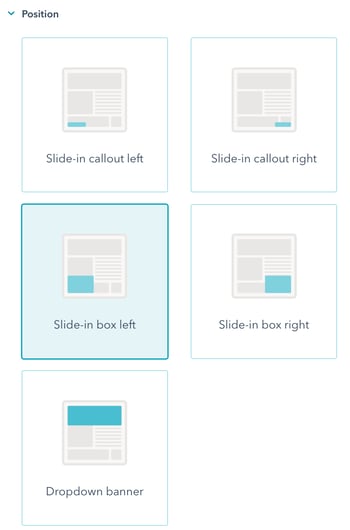
-
-
I det høyre panelet kan du forhåndsvise hvordan undersøkelsen skal vises, og deretter klikke påfanen Tilpass forå fortsette.
-
- Hvis du vil tilpasse temafargen, klikker du på for å utvide Tema-delen , og deretter velger du en standardfarge, angir en hex-verdi eller klikker på fargevelgeren til høyre.
- Forhåndsvis nettstedsundersøkelsen i det høyre panelet, og klikk deretter på Tilbakemelding-fanen for å fortsette.
E-postundersøkelser
- I delen E-postinnstillinger :
- Klikk på rullegardinmenyen Undersøkelsesspråk , og velg språket du vil at undersøkelsen skal være på.
- Skriv inn firmanavnet ditt, og velg fra-navnet og fra-adressen som undersøkelsen skal sendes fra. Du kan velge navnet og e-postadressen til en hvilken som helst bruker i kontoen din.
-
- Skriv en emnelinje for e-postmeldingen med undersøkelsen. Klikk på for å inkludere et personaliseringstoken contacts Contact token.
- Klikk for å utvide delen Avanserte innstillinger, og bruk deretter rullegardinmenyen til å velge kontoradressen som skal vises nederst i e-posten.

- Klikk for å utvide delen E-posttekst , og skriv inn teksten du vil skal vises øverst i undersøkelsen, i feltet Hilsen.
- Klikk for å utvide Tema-seksjonen :
- Hvis du vil inkludere et bilde i e-postundersøkelsen, klikker du på for å slå på Utvalgt bilde.
- Hvis du vil tilpasse temafargen, kan du velge en standardfarge, angi en hex-verdi eller klikke på fargevelgeren til høyre.
- Hvis du vil tilpasse domenet som brukes i bunnteksten i e-posten, redigerer du logolinken i CMS-innstillingene.
- Forhåndsvis e-postundersøkelsen i panelet til høyre, og klikk deretter på Tilbakemelding-fanen for å fortsette.
Tilbakemelding
Tilpass tilbakemeldingsspørsmålene for å finne ut mer om hvorfor kundene svarte med en negativ, passiv eller positiv score.
- Hvis du vil tilpasse et oppfølgingsspørsmål for en lav poengsum, klikker du på fanen 0 - 6 Detractors.
- Hvis du vil tilpasse et oppfølgingsspørsmål for en nøytral poengsum, klikker du på fanen 7 - 8 Passive.
- Hvis du vil tilpasse et oppfølgingsspørsmål for en høy poengsum, klikker du på fanen 9 - 10 Promoters
fanen. - Forhåndsvis tilbakemeldingsspørsmålet i panelet til høyre, og klikk deretter på fanen Takk for å fortsette.

Takk
Tilpass takkemeldingen som kunden vil se etter å ha sendt inn undersøkelsen:- Gå til svar-fanene for å tilpasse bildet og teksten som vises:
- Hvis du vil inkludere et bilde i takkemeldingen, klikker du på for å slå på Utvalgt bilde . Hvis du vil velge et annet bilde, klikker du på Erstatt. Rediger alt-teksten for bildet i Alt-tekst-feltet .
- Rediger kopien som vises over meldingsteksten , i feltet Overskriftstekst.
- I feltet Brødtekst skriver du inn en melding som skal vises etter at kunden har sendt inn poengsummen sin.
- Forhåndsvis takkemeldingene i panelet til høyre, og klikk deretter på fanen Mottakere eller Målretting for å fortsette.
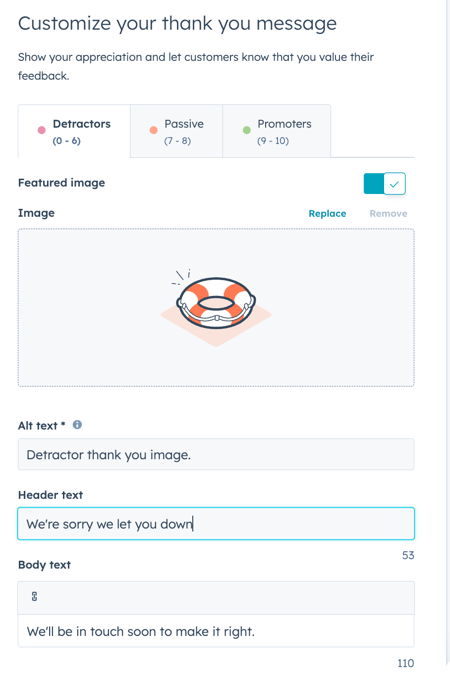
Mottakere (kun for e-postundersøkelser)
Velg mottakerne av undersøkelsen:
- I Hvem-delen velger du kriteriene som kontaktene dine må oppfylle for å motta en undersøkelse:
- Blev kunde: Standardfilteret Blev kunde for mer enn 30 dager siden vil bli brukt.
- Kontaktkriterier: Angi kriterier basert på egenskaper for kontakt, selskap, avtalebillett og undersøkelsessvar.
- Statiske kontaktlister: Velg en av de statiske listene dine.
- På fanen Kriterier kan du tilpasse filtrene ved å klikke på knappene AND eller OR. Du kan angi kriterier basert på alle kontakt-, firma-, avtale- eller billettegenskaper.
- Som standard vil kontakter som allerede oppfyller de valgte kriteriene, ikke motta undersøkelsen.Hvis du vil gjennomføre undersøkelsen med eksisterende kontakter som oppfyller kriteriene, klikker du på fanen Alternativer og deretter på Aktiver eksisterende kontakter.
- Når du er ferdig med å konfigurere filtrene, klikker du på Bruk nederst til venstre.
- I delen Frekvens velger du Gjentakende eller Engang. Hvis du velger Gjentakende, klikker du på rullegardinmenyen og velger hvor ofte undersøkelsen skal sendes.
- Klikk på fanen Automatisering for å fortsette.
Vær oppmerksom på dette:
- Hvis du velger en gjentakende frekvens, må kontakten oppfylle kriteriene for undersøkelsen hver gang den sendes ut for å motta den.
- Hvis kontakten avviser undersøkelsen uten å fylle den ut, vil undersøkelsen ikke vises på 14 dager.
Målretting (kun webside)
For å vises på en av nettsidene dine må HubSpot-sporingskoden være installert på den aktuelle siden.
- I Hvem-delen velger du kriteriene kontaktene dine må oppfylle for å motta en undersøkelse:
-
- Ble kunde-dato: Undersøkelsen sendes til kontakter som ble kunde for mer enn 30 dager siden. Klikk på Rediger kriterier for å endre datointervallet.
- Start fra bunnen av: Undersøkelsen sendes til de kontaktene som oppfyller kriteriene du har angitt ved hjelp av kontakt-, firma-, avtale- og billettegenskaper. Klikk på Opprett kriterier for å velge filtre.
- Statiske lister: Undersøkelsen sendes til kontaktene på en av de statiske listene dine. Klikk på rullegardinmenyen Send til, og velg en av de statiske listene dine.
- I Hvor-delen velger du nettadressen eller spørringsparametrene som skal brukes til å angi hvor undersøkelsen skal vises. For at en undersøkelse skal vises på en av nettsidene dine, må HubSpot-sporingskoden være installert på den aktuelle siden.
-
- Klikk på Legg til regel for å legge til flere målrettingsregler.
- Hvis du vil ekskludere sider eller spørringsparametere som du ikke vil at undersøkelsen skal vises på, klikker du på Legg til eksklusjonsregel.

-
- Hvis du vil inkludere alle sider som begynner med mål-URL-en din (f.eks. hubspot.com og hubspot.com/blog), skriver du inn /* etter mål-URL-en.
- Hvis du vil fjerne undersøkelsen fra en bestemt nettside, klikker du på ikonet for å slette papirkurven ved siden av nettadressen til nettsiden.
- Hvis du vil slå på undersøkelsen for mobile enheter, merker du av for Vis undersøkelse på små skjermstørrelser.
- I delen Når angir du antall sekunder som må gå før undersøkelsen vises for besøkende. Du kan også velge alternativet Ved 50 % sideskroll.
- I delen Frekvens velger du Gjentakende eller En gang. Hvis du velger Gjentakende, klikker du på rullegardinmenyen og velger hvor ofte undersøkelsen skal sendes.
- Klikk på fanen Automatisering for å fortsette.
Vær oppmerksom på dette:
- Hvis du velger en gjentakende frekvens, må kontakten oppfylle kriteriene for undersøkelsen hver gang den sendes ut for å motta den.
- Hvis kontakten avviser undersøkelsen uten å fylle den ut, vil undersøkelsen ikke vises på 14 dager.
Automatisering
Nettsideundersøkelse
- Klikk på rullegardinmenyen Legg til brukere eller team , og velg de brukerne og teamene som skal varsles.
- Merk av i avmerkingsboksen for å sende varsler kun for svar på undersøkelser som inneholder kommentarer.
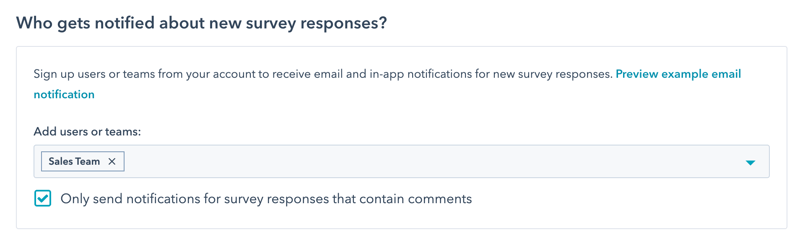
Send undersøkelse via e-post
- Klikk på rullegardinmenyen Legg til brukere eller team, og velg brukere og/eller team som skal motta varslinger om svar på undersøkelsen via e-post.
- Hvis du vil minne kundene om å svare på undersøkelsen, klikker du på rullegardinmenyen Send påminnelses-e-post om undersøkelsen og velger hvor mange dager etter at den første undersøkelsen er sendt, du vil sende e-post om undersøkelsen på nytt. Slå deretter på bryteren for å sende e-posten på nytt.

- Hvis du vil sette opp oppfølgingshandlinger basert på svarene i undersøkelsen, klikker du på Opprett arbeidsflyt under seksjonene Detractors, Passives og/eller Promoters. I panelet til høyre velger du handlingene du vil automatisere, eller klikker på Se mer for å se andre handlinger. Finn ut mer om hvordan du bruker arbeidsflythandlinger.

Merk: Arbeidsflyter for kundelojalitetsundersøkelser vises ikke i arbeidsflytverktøyet(Automatisering > Arbeidsflyter) , og kan bare redigeres fra denne fanen i undersøkelsesoppsettet.
Sammendrag
- Hvis du vil forhåndsvise hvordan undersøkelsen vises på datamaskin, nettbrett og mobil, klikker du på rullegardinmenyen Handlinger og velger Forhåndsvisning.
- Hvis du vil sende deg selv en versjon av en e-postundersøkelse eller vise undersøkelsen på en testnettside, klikker du på nedtrekksmenyen Handlinger og velger Testundersøkelse
- Når du er ferdig, klikker du på Gjennomgå ogpubliser.
- Klikk på Publiser for å ta undersøkelsen i bruk.